Wenn auf Ihrem Windows-PC der Speicherplatz knapp wird, ist die Datenträgerbereinigung eines der ersten Tools, das Sie verwenden können. Dieses integrierte Dienstprogramm entfernt unnötige Dateien, temporäre Daten und zwischengespeicherte Systemdateien, um Speicherplatz freizugeben. Viele Benutzer stoßen jedoch auf das Problem, dass die Datenträgerbereinigung zwar ausgeführt wird, die ausgewählten Dateien jedoch nicht löscht. Wenn Sie dieses Problem auch kennen, lesen Sie diese Anleitung, um das Problem zu beheben, dass die Datenträgerbereinigung keine Dateien löscht.
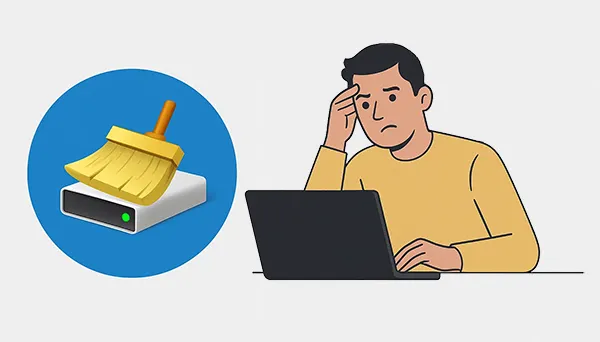
- Teil 1: Warum die Datenträgerbereinigung auf einem Windows-PC keine Dateien löscht
- Teil 2: So beheben Sie, dass die Datenträgerbereinigung unter Windows 11/10 keine Dateien löscht
- 2.1 Datenträgerbereinigung als Administrator ausführen
- 2.2 Verwenden Sie Storage Sense für die automatische Bereinigung
- 2.3 Manuelles Löschen bestimmter Dateien
- 2.4 Suchen Sie anhand der Dateien nach aktiven Prozessen
- 2.5 Fehlerbehebung bei Windows Update-Komponenten
- 2.6 Verwenden Sie Befehlszeilentools
- 2.7 Berechtigung zum Löschen von Dateien auf dem PC erhalten
- 2.8 System File Checker und DISM ausführen
- Teil 3: Löschen Sie Ihre Dateien auf dem PC über iReaShare Data Wipe ohne Datenträgerbereinigung
- Teil 4: Häufig gestellte Fragen zur Datenträgerbereinigung und zum Löschen von Dateien
Teil 1: Warum die Datenträgerbereinigung auf einem Windows-PC keine Dateien löscht
Wenn Sie versuchen, Speicherplatz auf Ihrem Windows-PC freizugeben, die Datenträgerbereinigung jedoch hängen bleibt oder bestimmte Dateien nicht entfernt, kann dies verschiedene Ursachen haben. Das Verständnis dieser Ursachen ist der erste Schritt zur Problembehebung.
- Unzureichende Berechtigungen: Zum Entfernen einiger Systemdateien sind erhöhte Berechtigungen erforderlich.
- Verwendete Dateien: Aktive Prozesse können bestimmte Dateien sperren und so verhindern, dass die Datenträgerbereinigung sie löscht.
- Probleme mit Windows Update: Temporäre Update-Dateien werden möglicherweise aufgrund von Update-Dienstfehlern nicht gelöscht.
- Beschädigte Systemdateien: Beschädigte Systemkomponenten können normale Bereinigungsvorgänge beeinträchtigen.
- Benutzerprofil- oder Berechtigungsbeschränkungen: Ihrem Konto fehlen möglicherweise die erforderlichen Rechte zum Löschen bestimmter Dateien.
Teil 2: So beheben Sie, dass die Datenträgerbereinigung unter Windows 11/10 keine Dateien löscht
Hier sind 8 effektive Methoden zur Fehlerbehebung und Behebung von Problemen, wenn die Datenträgerbereinigung nicht wie erwartet funktioniert.
2.1 Datenträgerbereinigung als Administrator ausführen
Dies ist der wichtigste Schritt. Um sicherzustellen, dass die Datenträgerbereinigung über die erforderlichen Berechtigungen zum Löschen von Systemdateien und alten Windows Update-Dateien verfügt, müssen Sie sie mit Administratorrechten ausführen.
Hier sind die Schritte:
-
Drücken Sie die Windows-Taste, geben Sie „ Datenträgerbereinigung “ ein und klicken Sie dann in den Suchergebnissen mit der rechten Maustaste auf die App.
-
Wählen Sie „ Als Administrator ausführen “.
-
Wählen Sie das zu bereinigende Laufwerk aus und wählen Sie im nächsten Fenster „ Systemdateien bereinigen “. Dadurch stehen Ihnen weitere Optionen für eine gründlichere Bereinigung zur Verfügung.
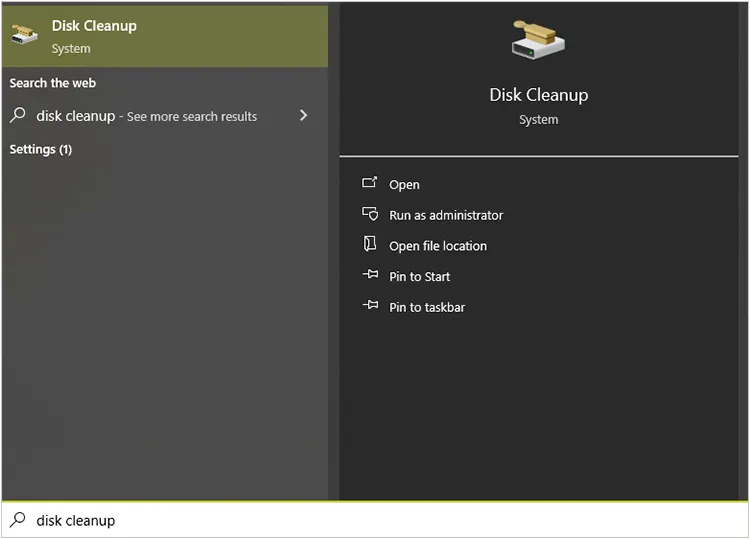
2.2 Verwenden Sie Storage Sense für die automatische Bereinigung
Windows 10 und 11 verfügen über eine integrierte Funktion namens Storage Sense, die temporäre Dateien und alte Downloads automatisch bereinigen kann. Wenn die Datenträgerbereinigung auf Ihrem Windows 11- oder Windows 10-PC keine Dateien löscht, können Sie sie verwenden.
So geht's:
-
Klicken Sie auf „ Start “ und wählen Sie „ Einstellungen “ > „ System “ > „ Speicher “.
-
Aktivieren Sie „ Speicheroptimierung “.
-
Klicken Sie auf „ Storage Sense konfigurieren oder jetzt ausführen “, um anzupassen, was gelöscht wird und wie oft es ausgeführt wird.
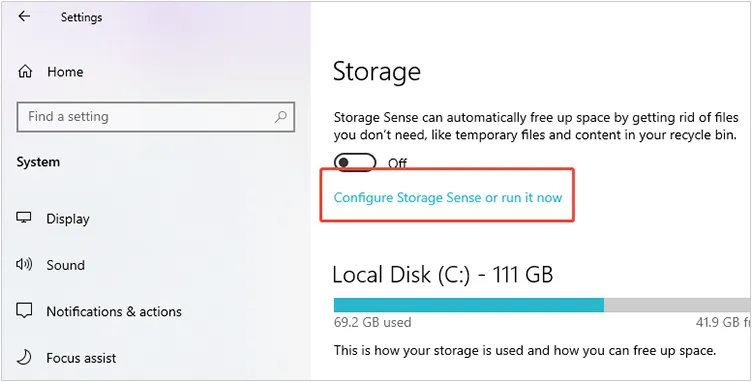
2.3 Manuelles Löschen bestimmter Dateien
Wenn Sie wissen, welche Dateien das Problem verursachen, können Sie versuchen, sie selbst zu löschen. Häufige Ursachen sind Dateien im Temp-Ordner.
So löschen Sie Dateien manuell auf einem PC:
-
Drücken Sie die Tasten „ Windows “ + „ R “, geben Sie „ temp “ ein und drücken Sie die Eingabetaste .
-
Dadurch wird der temporäre Ordner des Benutzers geöffnet. Drücken Sie " Strg " + " A ", um alle Dateien auszuwählen, und drücken Sie " Entf ". Oder wählen Sie nicht benötigte Dateien aus und löschen Sie sie.
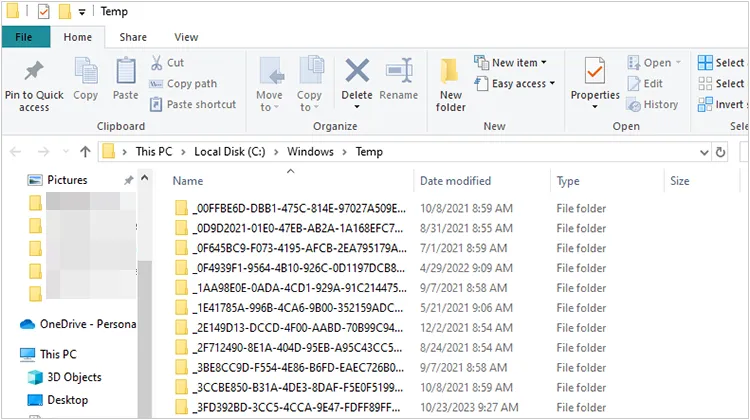
2.4 Suchen Sie anhand der Dateien nach aktiven Prozessen
Dateien, die gerade verwendet werden, können nicht gelöscht werden. Verwenden Sie den Task-Manager, um nach laufenden Programmen zu suchen, die die zu entfernenden Dateien möglicherweise verwenden.
So geht's:
-
Drücken Sie „ Strg “ + „ Umschalt “ + „ Esc “, um den „ Task-Manager “ zu öffnen.
-
Gehen Sie zur Registerkarte „ Details “, um alle laufenden Prozesse anzuzeigen. Wenn Sie einen Prozess finden, der mit den Dateien zusammenhängt, können Sie versuchen, den Task zu beenden. Seien Sie dabei vorsichtig, da das Beenden des falschen Prozesses zu Systeminstabilitäten führen kann.
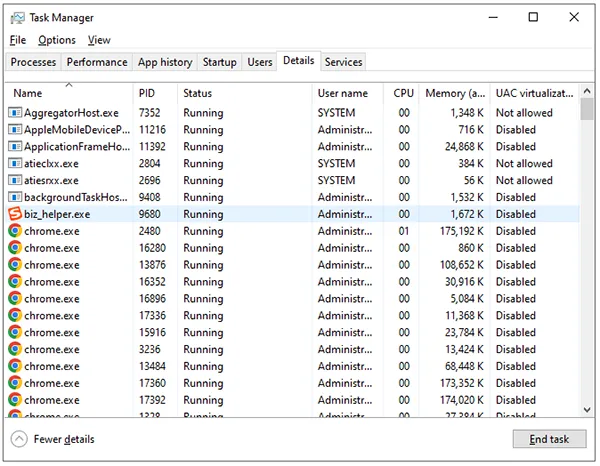
Lesen Sie mehr: Wenn Sie Ihre SSD sicher verkaufen möchten, müssen Sie alle Ihre Daten von der SSD-Festplatte löschen .
2.5 Fehlerbehebung bei Windows Update-Komponenten
Manchmal können ausstehende oder fehlgeschlagene Windows-Updates temporäre Dateien sperren. Wenn die Datenträgerbereinigung keine Dateien auf Ihrem Windows 11- oder Windows 10-Computer löscht, können Sie das Windows-Update neu starten.
So stoppen Sie Windows-Updates und löschen Dateien manuell:
-
Drücken Sie die Tasten „ Windows “ und „ R “, geben Sie „ services.msc “ ein und drücken Sie die Eingabetaste .
-
Suchen Sie nach „ Windows Update “, klicken Sie mit der rechten Maustaste darauf und wählen Sie „ Stopp “.
-
Manuelles Löschen der Dateien im Ordner „ SoftwareDistribution “ (in dem temporäre Update-Dateien gespeichert sind). Sie finden ihn unter C:\Windows\SoftwareDistribution .
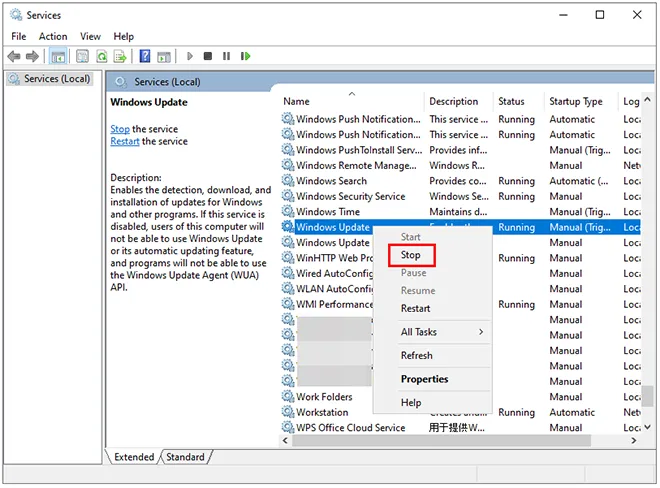
2.6 Verwenden Sie Befehlszeilentools
Für eine wirkungsvollere Bereinigung können Sie die Eingabeaufforderung mit Administratorrechten verwenden, um Ihre Dateien zu löschen.
Verwenden Sie die Befehlszeile, um Dateien zu löschen:
-
Drücken Sie die Taste „ Windows “, geben Sie „ cmd “ ein, klicken Sie mit der rechten Maustaste auf „ Eingabeaufforderung “ und wählen Sie „ Als Administrator ausführen “.
-
Geben Sie " cleanmgr /sageset:1 " ein und drücken Sie die Eingabetaste . Daraufhin öffnet sich ein erweitertes Fenster zur Datenträgerbereinigung . Wählen Sie alle zu bereinigenden Elemente aus und klicken Sie auf " OK ".
-
Führen Sie anschließend die Bereinigung mit „ cleanmgr /sagerun:1 “ aus, um die Bereinigung mit den gerade gespeicherten Einstellungen auszuführen.
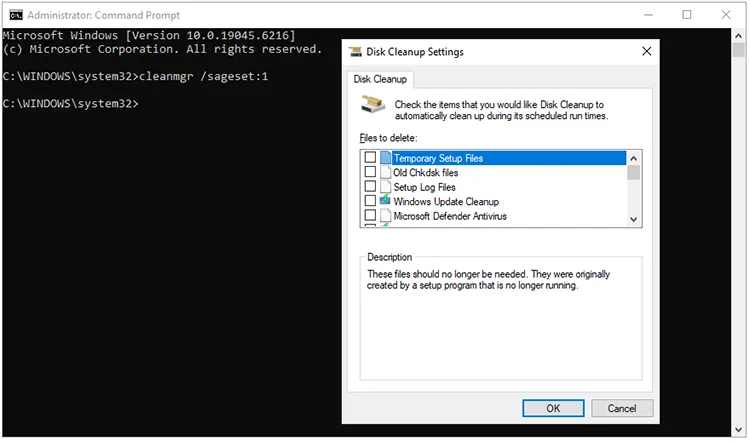
2.7 Berechtigung zum Löschen von Dateien auf dem PC erhalten
Wenn eine Datei gesperrt ist, müssen Sie möglicherweise den Besitz der Datei übernehmen. Dies ist ein komplexerer Vorgang und sollte mit Vorsicht durchgeführt werden.
So löschen Sie gesperrte Dateien:
-
Klicken Sie mit der rechten Maustaste auf die Datei oder den Ordner, die/den Sie löschen möchten. Gehen Sie dann zu „ Eigenschaften “ > „ Sicherheit “ > „ Erweitert “.
-
Klicken Sie neben „ Besitzer “ auf „ Ändern “ und geben Sie Ihren Benutzernamen ein. Klicken Sie auf „ OK “.
-
Sobald Sie der Eigentümer sind, können Sie die Berechtigungen ändern, um das Löschen zuzulassen.
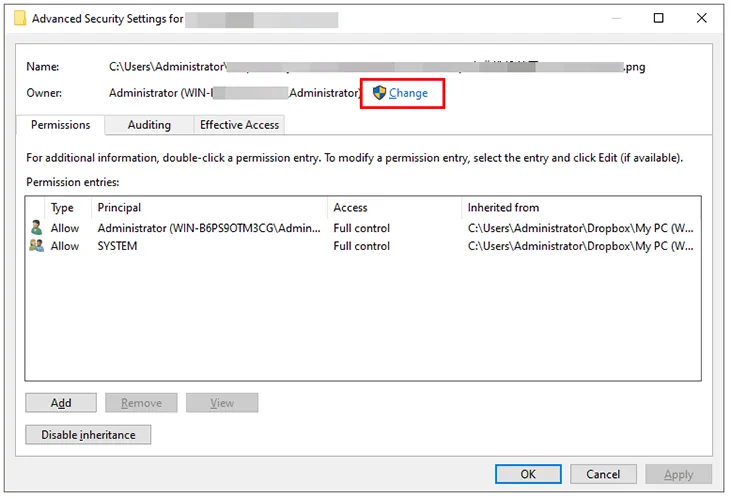
2.8 System File Checker und DISM ausführen
Beschädigte Systemdateien können manchmal die Bereinigungstools beeinträchtigen. System File Checker (SFC) und Deployment Image Servicing and Management (DISM) können hier Abhilfe schaffen.
-
Klicken Sie auf „ Windows “, geben Sie „ cmd “ ein, um die „ Eingabeaufforderung “ zu öffnen, und führen Sie sie als Administrator aus.
-
Führen Sie zunächst den DISM-Befehl aus: DISM.exe /Online /Cleanup-image /Restorehealth . Warten Sie, bis der Vorgang abgeschlossen ist.
-
Führen Sie dann den SFC-Befehl aus: sfc /scannow . Dadurch werden beschädigte Systemdateien gescannt und repariert.
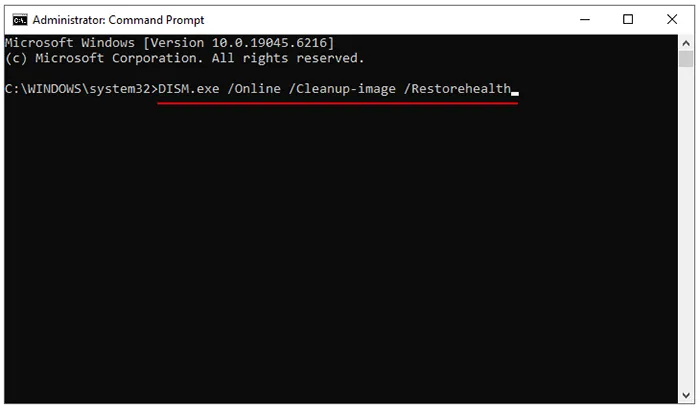
Teil 3: Löschen Sie Ihre Dateien auf dem PC über iReaShare Data Wipe ohne Datenträgerbereinigung
Wenn Sie weiterhin Probleme mit der Datenträgerbereinigung haben oder eine sicherere Methode zum dauerhaften Löschen benötigen, kann ein professionelles Datenlöschtool, iReaShare Data Wipe , eine hervorragende Alternative sein. Es wurde entwickelt, um Dateien, Ordner und ganze Partitionen sicher und dauerhaft zu löschen. Außerdem kann es nur den freien Speicherplatz löschen, um gelöschte Dateien vollständig zu entfernen.
Hauptfunktionen von iReaShare Data Wipe:
* Dateien dauerhaft von einem Windows-PC löschen .
* Löschen Sie Festplatten , SD-Karten, USB-Laufwerke und andere externe Speichergeräte.
* Bietet zwei Löschmodi: Schnelles Löschen und Tiefes Löschen.
* Überschreiben Sie Daten, um eine Wiederherstellung der Daten wirksam zu verhindern.
* Ermöglicht das Vernichten bestimmter Dateien und Ordner.
* Unterstützt Windows 11/10/18/7.
Laden Sie iReaShare Data Wipe herunter.
So verwenden Sie diese Datenlöschung, um Dateien vollständig zu löschen:
-
Installieren Sie iReaShare Data Wipe nach dem Download auf Ihrem PC. Starten Sie anschließend die Software auf dem Computer.

-
Um alle Daten von Ihrem PC zu löschen, wählen Sie in der Seitenleiste „ Laufwerkslöscher “. Wählen Sie dann ein Laufwerk und einen Löschmodus aus.

-
Klicken Sie auf „ Jetzt löschen “ und bestätigen Sie den Vorgang mit „ OK “. Die Software beginnt nun, alle Ihre Daten von Ihrem Computer zu löschen.

Hier ist die Videoanleitung zum Löschen von Dateien von einem PC:
Tipps: Bitte sichern Sie Ihre wichtigen Dateien, bevor Sie sie löschen.
Teil 4: Häufig gestellte Fragen zur Datenträgerbereinigung und zum Löschen von Dateien
F1: Entfernt die Datenträgerbereinigung alle Dateien auf meinem PC?
Nein, die Datenträgerbereinigung entfernt nicht alle Dateien auf Ihrem PC. Sie dient zum sicheren Löschen temporärer Dateien, Systemdateien und anderer nicht unbedingt erforderlicher Dateien, die von Ihrem Betriebssystem oder Ihren Anwendungen nicht mehr benötigt werden, wie z. B. temporäre Internetdateien, Speicherauszugsdateien für Systemfehler, temporäre Dateien, Papierkorb, alte Systemwiederherstellungspunkte, heruntergeladene Programmdateien usw.
F2: Wie erzwinge ich das Löschen einer Datei, die sich nicht löschen lässt?
Wenn sich eine Datei auf Ihrem Windows-PC nicht löschen lässt (weil sie gesperrt, in Verwendung oder geschützt ist), können Sie das Löschen mit verschiedenen Methoden erzwingen. Hier sind zwei effektive Lösungen:
- Programme schließen, die die Datei verwenden: Drücken Sie Strg + Umschalt + Esc, um den Task-Manager zu öffnen. Suchen Sie nach Programmen, die die Datei möglicherweise verwenden (Word, Photoshop usw.). Klicken Sie mit der rechten Maustaste > tippen Sie auf Task beenden. Versuchen Sie anschließend erneut, die Datei zu löschen.
- Neustart im abgesicherten Modus: Drücken Sie Win + I > Update & Sicherheit > Wiederherstellung. Klicken Sie unter Erweiterter Start auf Jetzt neu starten. Wählen Sie dann Problembehandlung > Erweiterte Optionen > Starteinstellungen > Neustart. Versuchen Sie nun, die Datei zu löschen.
Abschluss
Die Datenträgerbereinigung ist zwar ein praktisches Tool, hat aber ihre Grenzen. Mit den oben genannten Methoden können Sie die Probleme oft beheben und Ihren PC wieder reibungslos zum Laufen bringen. Bei hartnäckigen oder sensiblen Dateien kann ein spezielles Löschtool wie iReaShare Data Wipe Ihnen die Gewissheit geben, dass Ihre Daten wirklich gelöscht sind.
Verwandte Artikel
Ist der Verkauf gebrauchter Festplatten sicher? Umfassende Antworten und Methoden
Externe Festplatte von Seagate unter Windows und Mac löschen und reinigen
Die 7 besten verfügbaren DBAN-Alternativen zum vollständigen Löschen der Festplatte





























































